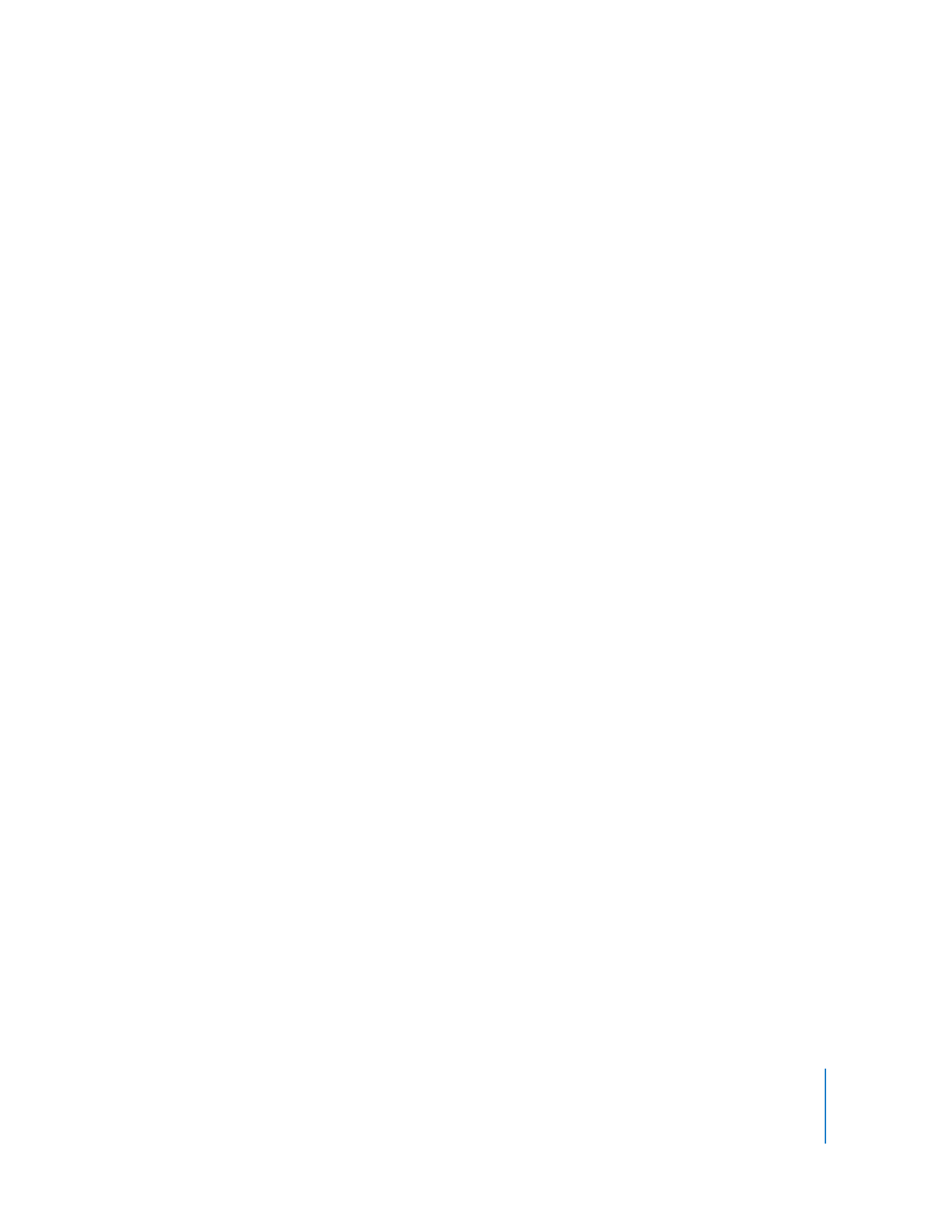
Options d’exportation de vidéo au format MPEG-4
Lorsque vous exportez une séquence au format MPEG-4 (en choisissant Fichier > Exporter
et en sélectionnant ensuite « La séquence vers MPEG-4 »), vous verrez apparaître les options
suivantes en cliquant sur Options, puis sur Vidéo.
 Format
de
fichier
:
pour être sûr de pouvoir lire les fichiers sur des périphériques
construits par des membres de l’ISMA, choisissez « MP4 (ISMA) ». Pour obtenir plus
d’informations, rendez-vous à l’adresse www.isma.tv/.
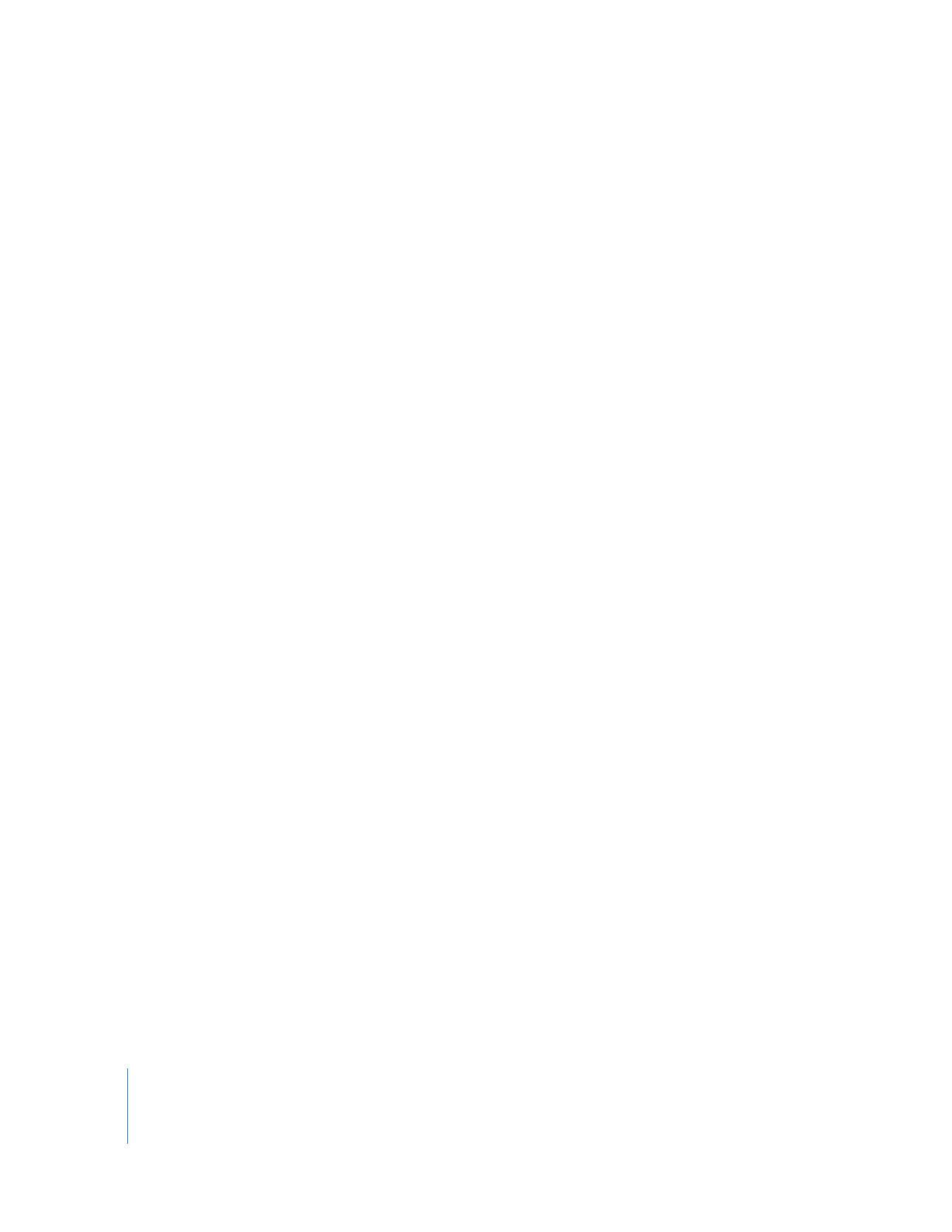
56
Chapitre 4
Exportation de fichiers avec QuickTime Pro
 Format vidéo : choisissez le compresseur vidéo (codec) que vous voulez utiliser pour
compresser votre séquence. Pour obtenir le meilleur rapport qualité/débit (ou qualité/
espace occupé), il est recommandé d’utiliser le codec H.264. Si le fichier doit pouvoir
être lu par un périphérique prenant en charge le format MPEG-4 vidéo, choisissez
MPEG-4 Standard ou MPEG-4 Amélioré en fonction des possibilités du périphérique
cible. Si la piste vidéo de votre séquence source est déjà compressée, vous pouvez
choisir « Pass through » pour que votre vidéo ne soit pas compressée à nouveau.
 Débit : plus le nombre de kilobits par seconde (kbps) est élevé, meilleure est la qualité
de la séquence. Pour bénéficier des meilleures performances en lecture, ne sélectionnez
toutefois pas un débit supérieur à la bande passante disponible.
 Optimisé pour : si vous choisissez H.264 dans le menu local Vidéo, choisissez le mode
de diffusion voulu dans le menu local « Optimisé pour ». Ce réglage indique au codec
dans quelle plage le débit peut varier autour de sa valeur nominale.
 Taille d’image : Actuelle entraîne la conservation de la taille de la séquence source.
Pour choisir une taille ne figurant pas dans le menu local, choisissez Personnaliser.
 Conserver les proportions via : si vous modifiez la taille de l’image, utilisez ce réglage
pour indiquer une autre option à utiliser si la séquence doit être mise à l’échelle aux
nouvelles dimensions. Le format Letterbox mettra proportionnellement la source à
l’échelle de façon à faire tenir l’image dans l’ouverture Nettoyée, en ajoutant des bar-
res noires en haut et en bas de l’écran, voire sur les côtés si cela est nécessaire. L’option
« Rogner » centre, met à l’échelle et ajuste l’image pour la faire tenir dans l’ouverture
Nettoyée. « Adapter aux dimensions » ajuste l’image selon les dimensions de destina-
tion en l’adaptant au côté le plus long et en la mettant à l’échelle si nécessaire.
 Fréquence : dans la plupart des cas, votre vidéo gagnera en qualité si vous choisis-
sez une valeur divisible de façon exacte par le nombre IPS de votre source. Par exem-
ple, si la fréquence de capture de la source est de 30 images/seconde, sélectionnez
10 ou 15 images/seconde. Ne choisissez pas une fréquence supérieure à celle de votre
source.
 Image clé : plus souvent vous spécifiez une image clé (plus le numéro est bas), meilleure
est la qualité vidéo, mais plus le fichier est volumineux.
Si vous choisissez MP4 dans le menu local Format du fichier et H.264 dans le menu local
Format vidéo, puis si vous cliquez sur Options vidéo, vous accédez aux options complé-
mentaires suivantes :
 Restreindre
le(s)
profil(s)
à
: s’il est impératif que le fichier soit lu sur un périphérique
conforme à un ou plusieurs profils du standard, cochez lesdits profils dans cette liste.
 Mode de codage : choisissez entre une qualité plus élevée et un encodage plus rapide.

Chapitre 4
Exportation de fichiers avec QuickTime Pro
57